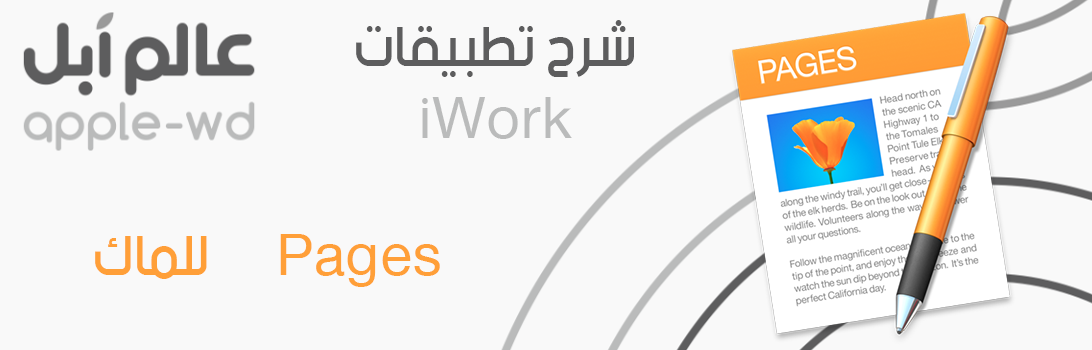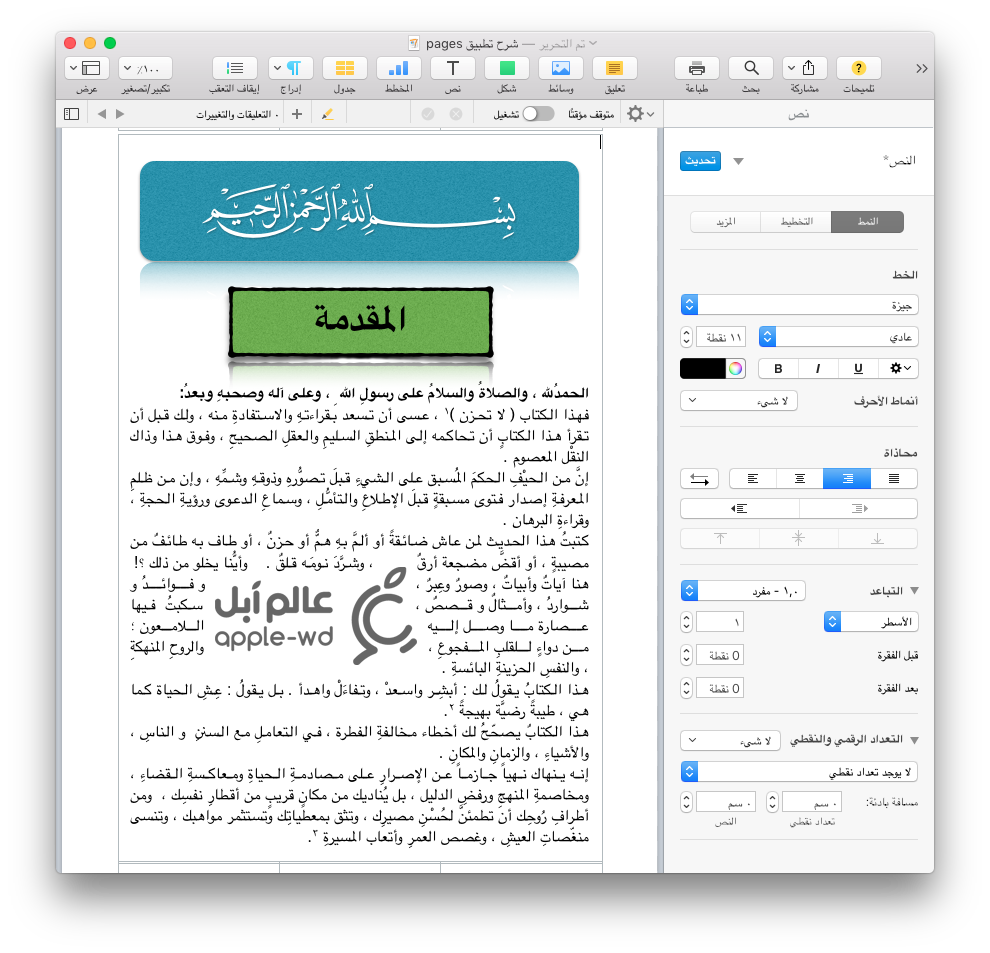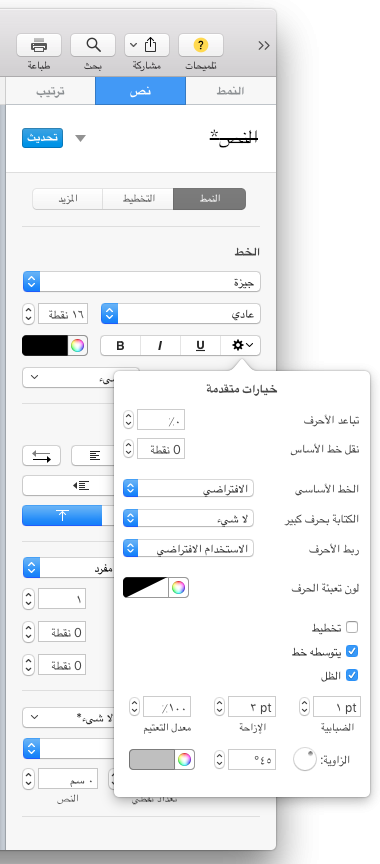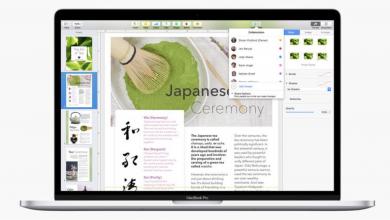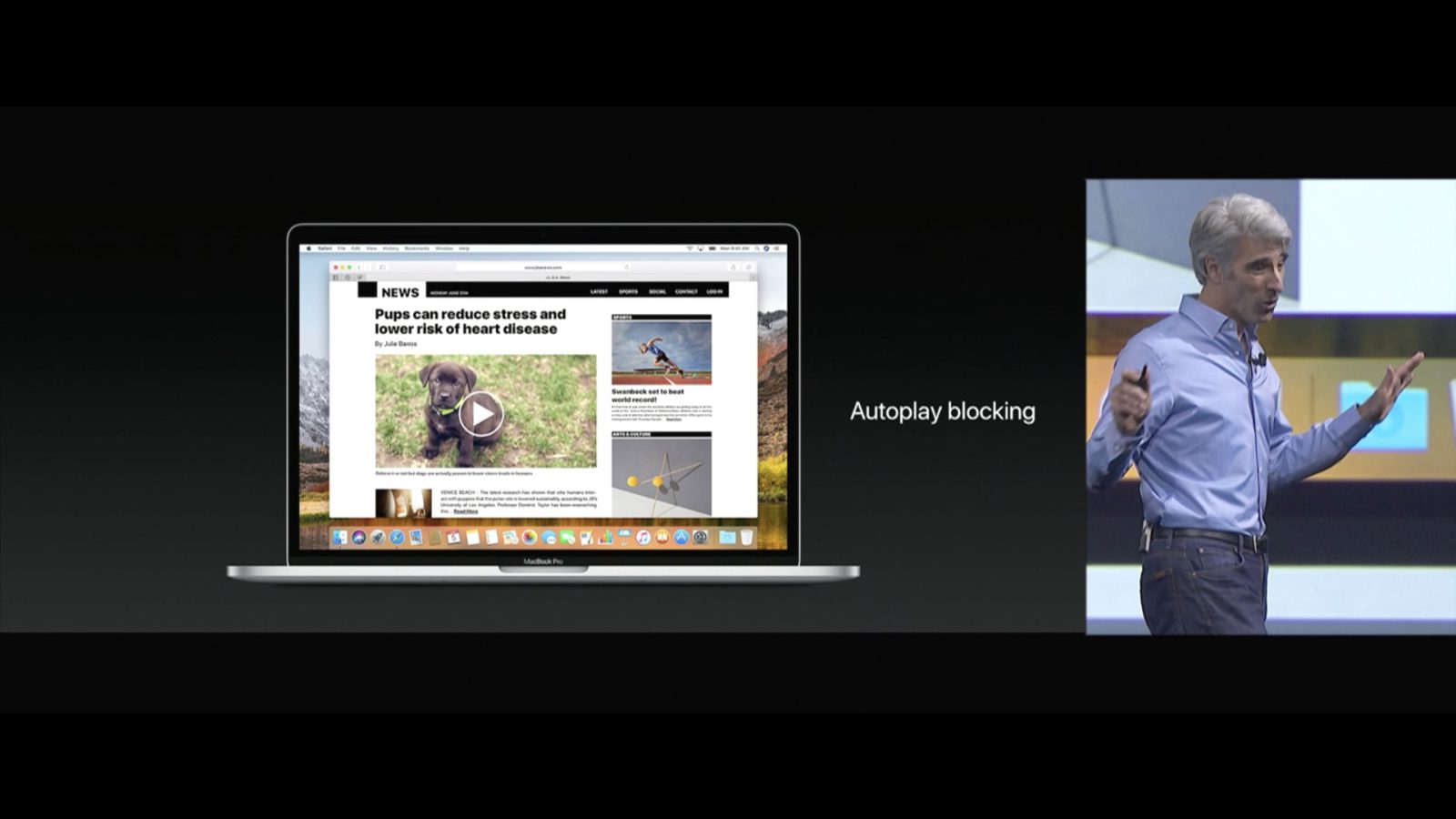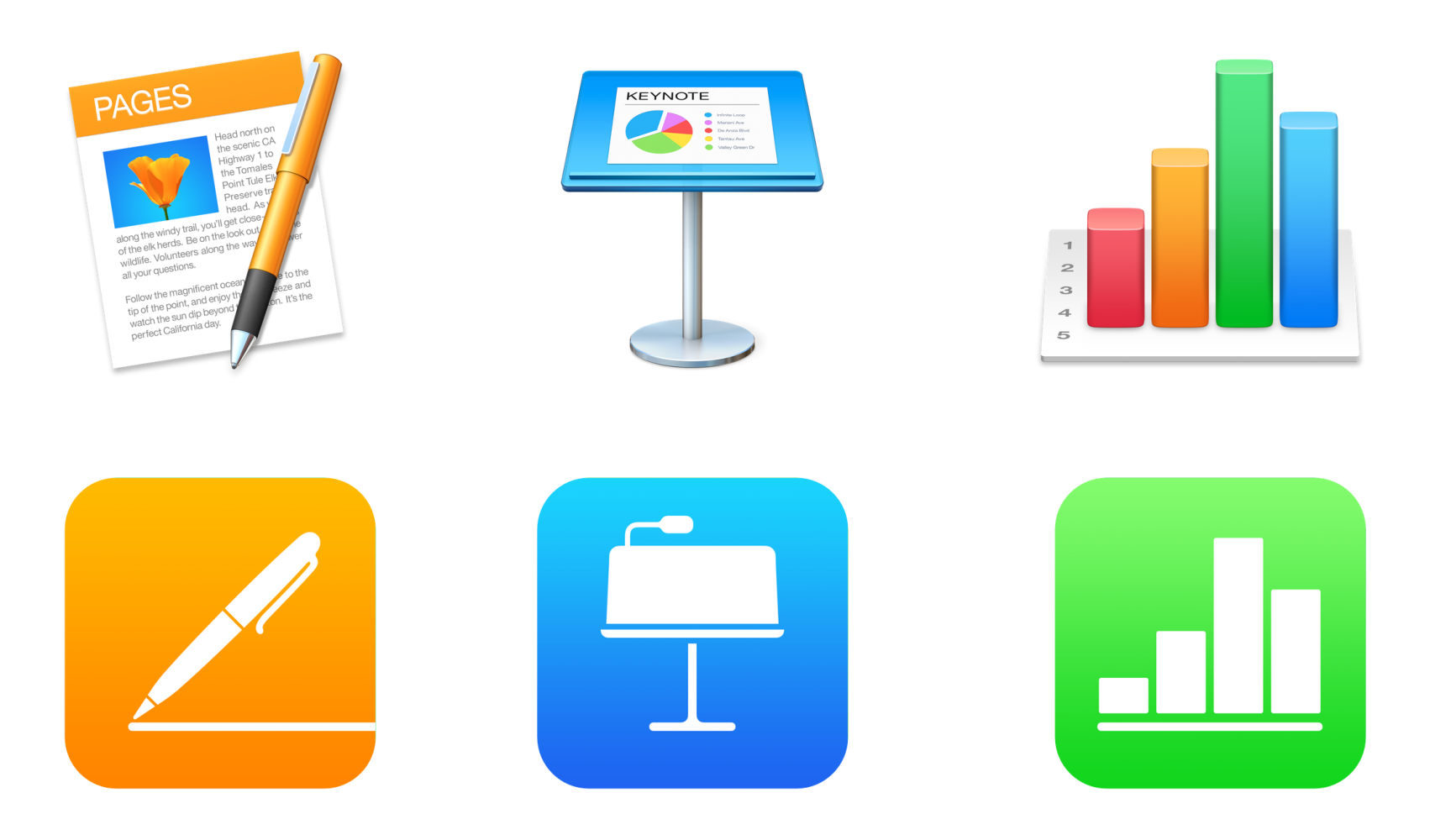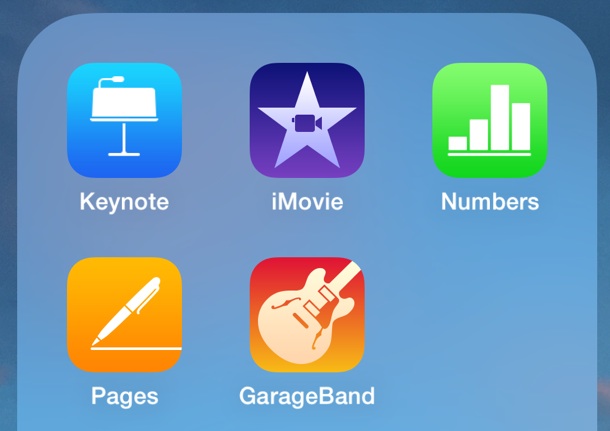تطبيق Pages يتيح إضافة النصوص بأكثر من طريقة:
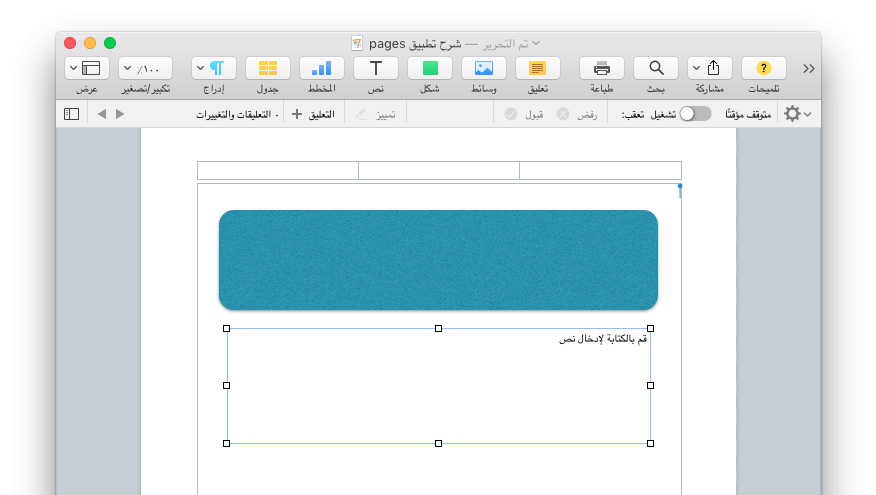
- الكتابة مباشرة في مستند فارغ.
- الكتابة في القوالب من خلال النقر مرتين فوق النص الأصلي في القالب و إستبداله بالنص المراد كتابته.
- الكتابة داخل “الشكل”، قم بإضافة الشكل المرغوب ثم قم بالكتابة مباشرة وستظهر بداخل الشكل.
- الكتابة بداخل مربع النص و ذلك للتحكم في موقع النص الإضافي دون التأثير على النص الأصلي للمستند.
في حالة كان مربع النص كبيرًا جدًا أو صغيرًا جدًا بالنسبة إلى النص الذي يتضمنه: قم بتحديد مربع النص، ثم إسحب المربعات حول الحد لضبط حجم المربع.
الكتابة عموما بداخل مربع النص تمنحك مرونة أكبر بالتحكم في موضع النص بحيث يمكن وضع صورة كخلفية لمربع النص من خلال التحكم بترتيب العرض.
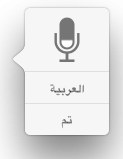 الكتابة بإستخدام خاصية الإملاء الصوتي dictation بحيث تقوم بالتكلم أمام المايك و يقوم التطبيق بتحويل صوتك لنص مكتوب فوراً وذلك من خلال تحرير -> بدء الإملاء أو الضغط على زر fn في لوحة المفاتيح مرتين.
الكتابة بإستخدام خاصية الإملاء الصوتي dictation بحيث تقوم بالتكلم أمام المايك و يقوم التطبيق بتحويل صوتك لنص مكتوب فوراً وذلك من خلال تحرير -> بدء الإملاء أو الضغط على زر fn في لوحة المفاتيح مرتين.- تحديد النص من صفحة ويب أو مستند آخر و سحبه و إفلاته في داخل تطبيق “صفحات” ليتم إضافته للمستند.
بعد الإنتهاء من كتابة النص بشكل كامل يأتي دور التنسيق و من خلال جزء المراقب و الذي يظهر علي يمين التطبيق و الذي من خلاله نستطيع التحكم بشكل كامل في النصوص من حيث النمط، نوع الخط، الحجم، اللون، المحاذاة، الإتجاه، تباعد الأسطر و الأحرف فيما بينها، التعداد النقطي و الرقمي.
الإعدادت المتقدمة
- الظل
- يتوسطه خط
- تخطيط
- الكتابة بحروف كبيرة فقط ( خاص باللغة الإنجليزية)
- تباعد الأحرف : زيادة طول الكلمات بحيث يمكن جعل خمس أو ستة كلمات في سطر واحد
- نقل خط الأساس: لزيادة المسافة بين السطور بشكل عامودي
- لون تعبئة الحرف: تمييز خلفية النص بلون مميز
تلميحات:
- من قائمة “تحرير –> لصق ومطابقة النمط”
يمكن النسخ و اللصق بالطريقة الاعتيادية المعروفة. إلا أنه في بعض الأحيان يصادف أن نقوم بنسخ نص يختلف في تنسيقه عن النص المراد لصقه بجواره و لذا يمكن إستخدام هذة الطريقة بحيث يأخذ النص الملصوق نفس نمط النص السابق مباشرة.
- إختصار “نسخ نمط و لصقه ” في شريط الأدوات

في حالة تجهيزك لنمط و تنسيقه بشكل معين و تود نسخه و تطبيقه على جزء أخر في المستند، إختر من قائمة ” تنسيق-> نسخ نمط ” أو alt+⌘+C و لصقه من خلال قائمة ” تنسيق -> لصق نمط ” فوق النص المراد بعد تحديده أو alt+⌘+V.
يمكنكم مشاهدة:
[metaslider id=59502]